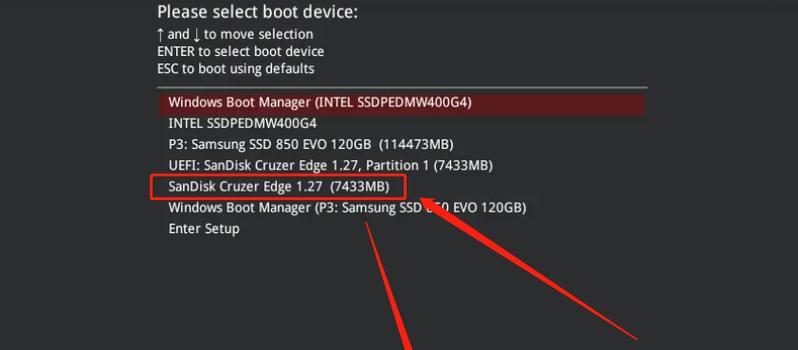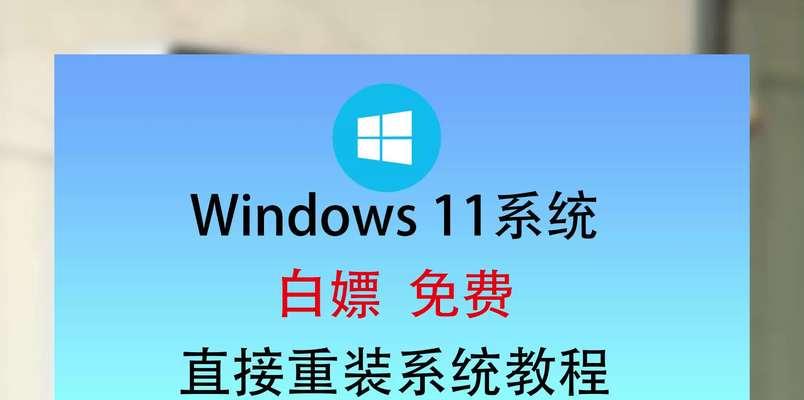在日常使用电脑的过程中,我们可能会遇到需要重新安装操作系统的情况。而传统的光盘安装方式已逐渐被优盘上安装系统方式取代,因其更加简单便捷。本文将为您详细介绍以优盘作为安装介质来快速安装操作系统的方法和步骤。
准备工作:选择合适的优盘和操作系统镜像文件
1.选择适合的优盘:关键是容量要足够大,建议不小于16GB,以确保能够容纳操作系统镜像文件和所需软件。
2.选择操作系统镜像文件:根据个人需求选择合适的操作系统版本,并下载对应的镜像文件。
格式化和准备优盘
1.格式化优盘:将优盘连接至电脑,右键点击“我的电脑”或“此电脑”,选择“管理”,找到“磁盘管理”并格式化优盘。
2.准备启动盘:使用专业制作启动盘的软件,将操作系统镜像文件写入优盘,制作成可引导启动的优盘。
设置电脑启动顺序和安装
1.进入BIOS设置:将优盘插入目标电脑,开机时按下相应按键(一般是Del或F2)进入BIOS设置界面。
2.设置启动顺序:在BIOS界面中找到“Boot”选项,将优盘排在硬盘之前。
3.保存设置并重启:保存设置后,退出BIOS界面,电脑将会自动重启。
4.开始安装操作系统:电脑重启后,进入优盘引导界面,按照提示完成操作系统的安装步骤。
安装完成后的操作
1.进行系统设置:根据个人需求,进行系统设置,如语言、地区等。
2.安装驱动程序:连接网络后,系统会自动搜索并安装部分驱动程序,但仍需手动安装部分硬件的驱动程序。
3.更新系统和安装软件:及时更新系统补丁和安装所需软件,以确保系统的安全性和功能性。
常见问题及解决方法
1.无法进入BIOS设置界面:可能是按键不正确或不持续按住按键,可尝试重新开机并按正确的按键。
2.优盘无法被识别或引导失败:可能是优盘格式化不正确或制作启动盘的软件有误,可尝试重新格式化优盘和制作启动盘。
3.安装过程中出现错误提示:可能是镜像文件损坏或硬件兼容性问题,可尝试重新下载镜像文件或更换其他版本的操作系统。
通过以优盘上安装系统的方式,我们可以快速便捷地重新安装操作系统,而无需依赖传统的光盘安装方式。只需要准备好合适的优盘和操作系统镜像文件,按照步骤进行设置和安装即可完成整个过程。希望本文能够对您有所帮助!